iOS 16 telah mengubah Layar Kunci iPhone dan menambahkan beberapa fitur baru, seperti widget kecil, font jam yang berbeda, menyimpan beberapa Layar Kunci dan beralih di antara keduanya dengan mudah, dan lainnya.
Tambahan kecil lainnya yang lucu adalah menggunakan emoji sebagai Layar Kunci dan wallpaper Layar Utama. Jadi, jika ada emoji atau kumpulan emoji tertentu yang Anda sukai, Anda dapat dengan mudah membuat wallpaper dengan berbagai warna dan pola.
 Daftar Isi sembunyikan
Daftar Isi sembunyikan
Gunakan emoji sebagai wallpaper iPhone di iOS 16
Ikuti langkah-langkah ini untuk menggunakan hingga enam emoji sebagai Layar Kunci iPhone dan wallpaper Layar Utama Anda:
1) Buka Setelan dan ketuk Wallpaper.
2) Ketuk Tambahkan Wallpaper Baru.
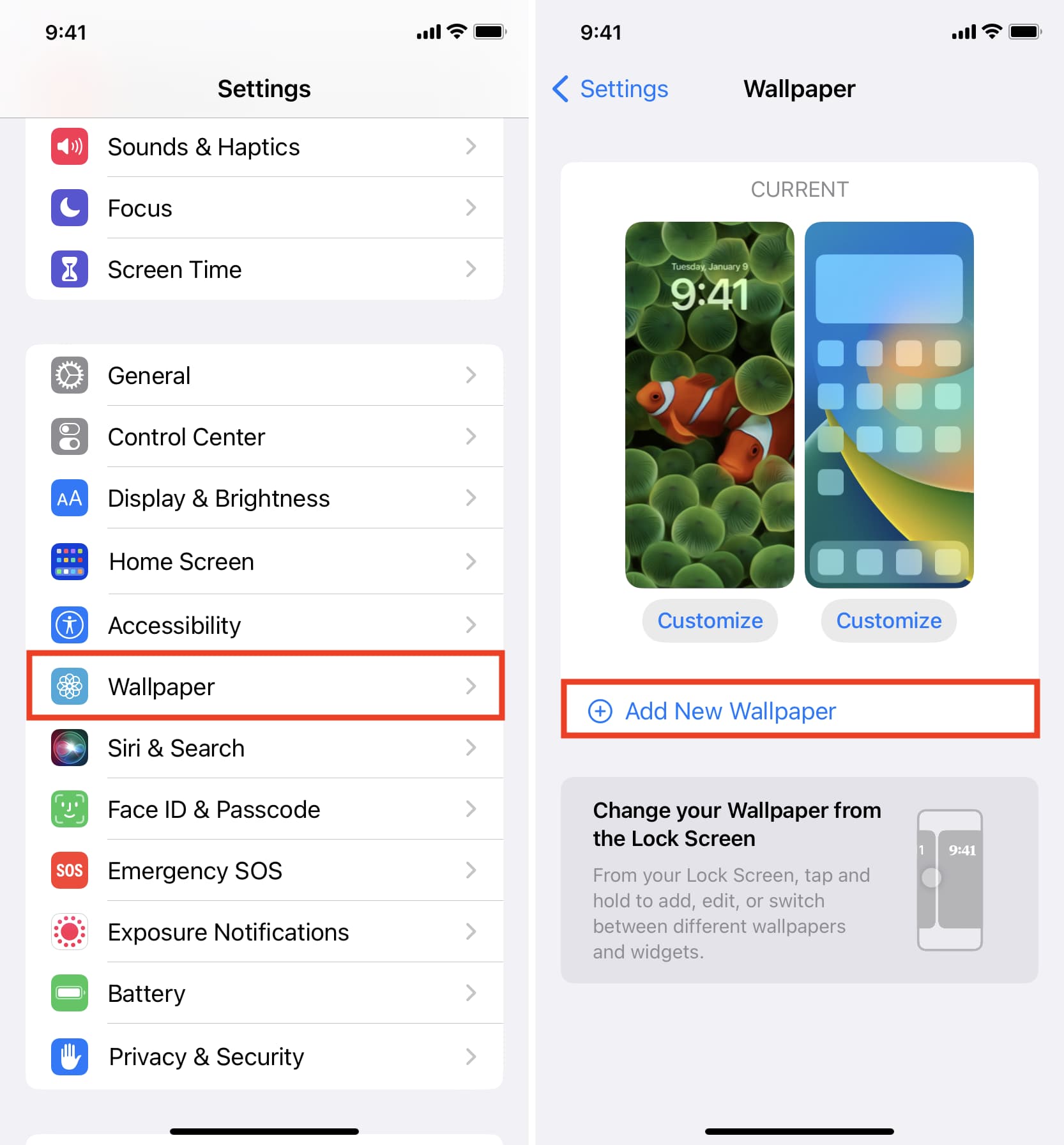
3) Ketuk Emoji.
4) Pilih emoji yang ingin digunakan sebagai wallpaper. Anda memiliki opsi untuk memilih hingga enam emoji. Setelah memilih, ketuk X untuk menutup pemilih emoji.

5) Ketuk ikon tiga titik > Latar Belakang untuk memilih warna sebagai latar belakang.
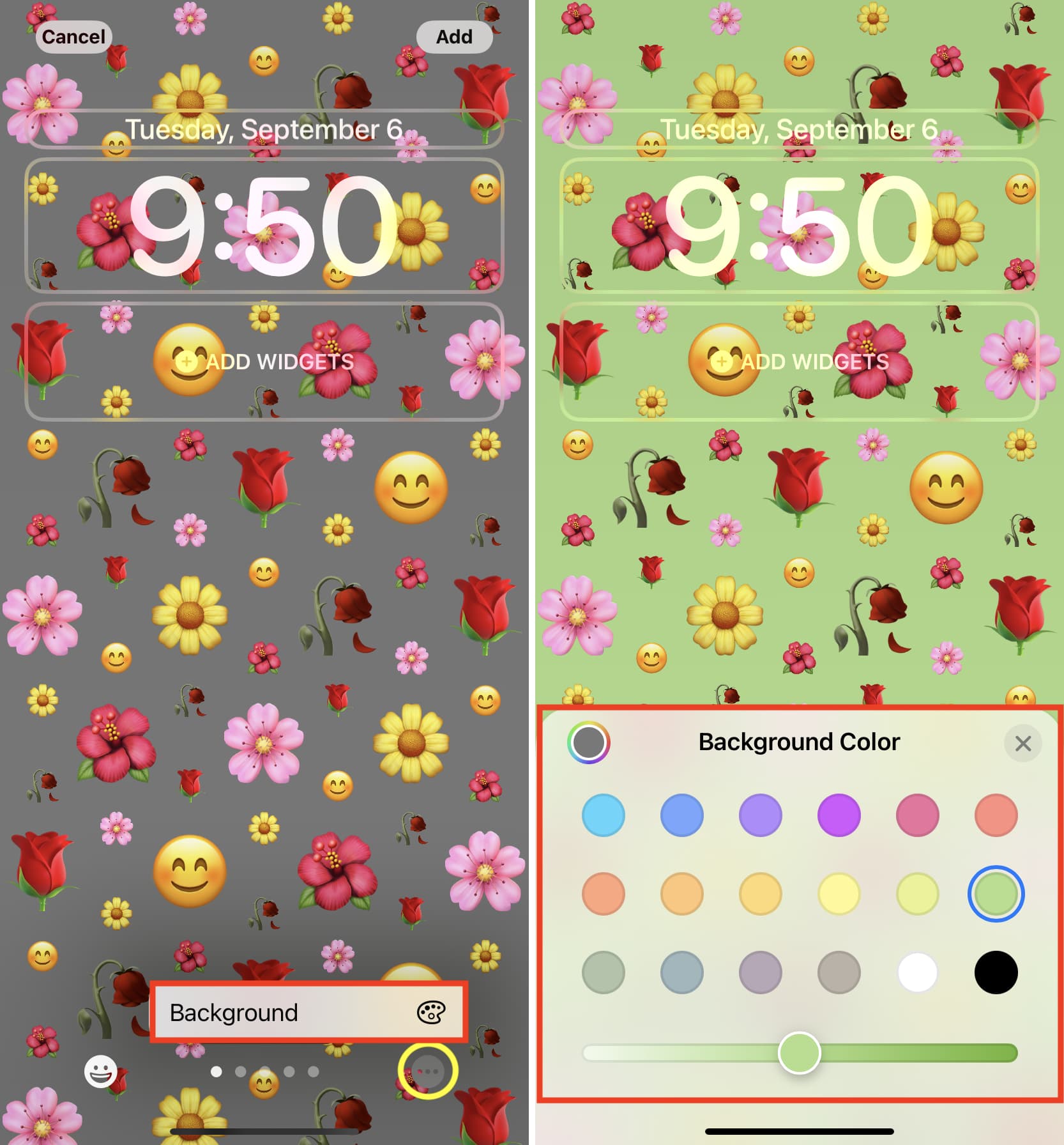
6) Secara default, emoji muncul sebagai Kotak Kecil. Gesek ke kiri untuk memilih Kisi Sedang, Kisi Besar, Cincin, atau Spiral.
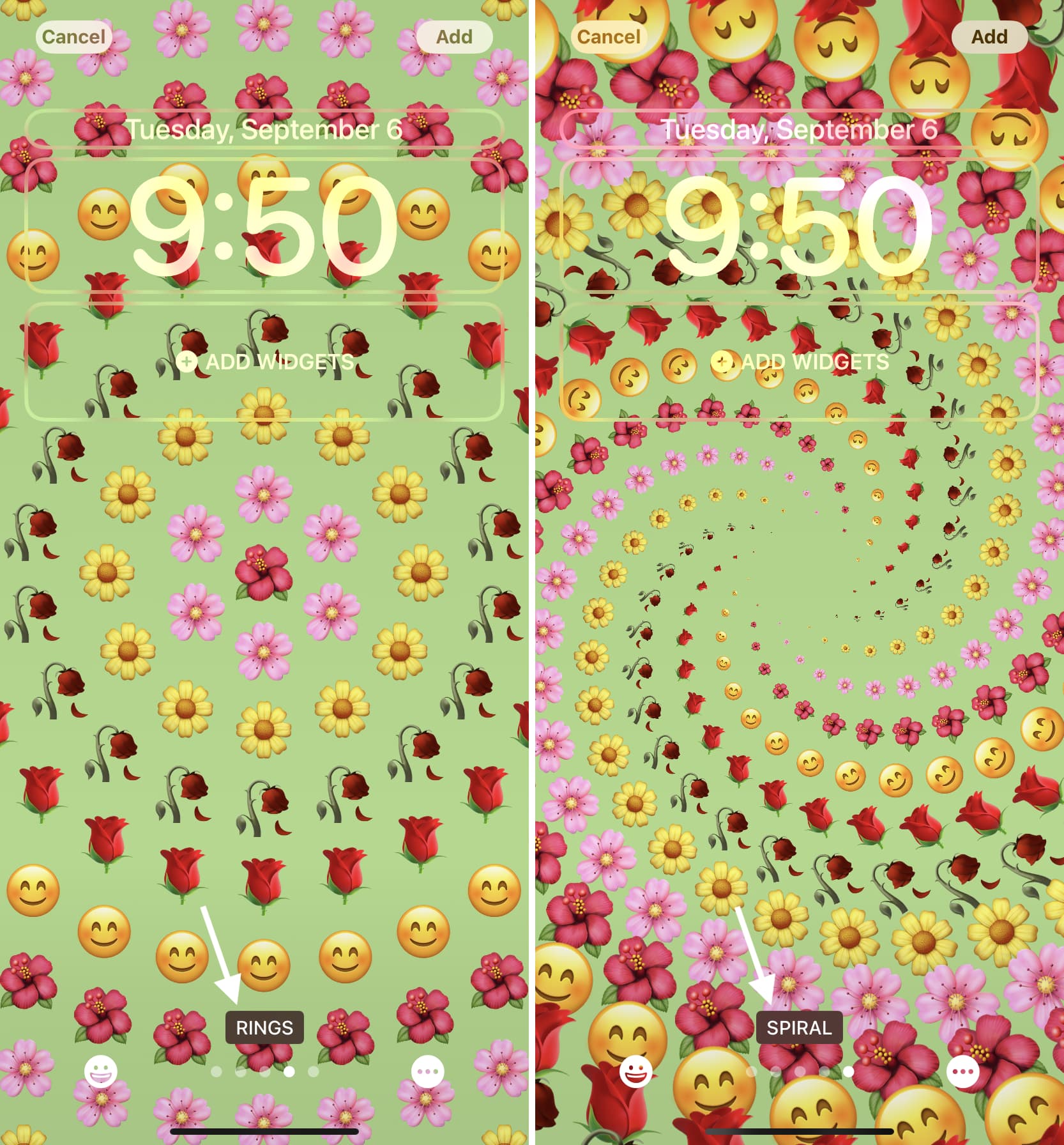
7) Opsional: Anda dapat menambahkan widget, mengubah warna jam dan font, dan bahkan menambahkan widget kecil di sebelah tanggal hanya dengan mengetuk persegi panjang masing-masing.
8) Dengan semua yang diatur sesuai keinginan Anda, ketuk Tambahkan. Anda dapat memilih Tetapkan sebagai Pasangan Wallpaper (yang menyetelnya untuk Layar Terkunci dan Layar Utama Anda) atau ketuk Sesuaikan Layar Utama untuk mempersonalisasi Layar Utama lebih lanjut. Harus melihat: Cara mengatur gambar yang berbeda sebagai Layar Kunci iPhone dan wallpaper Layar Utama di iOS 16
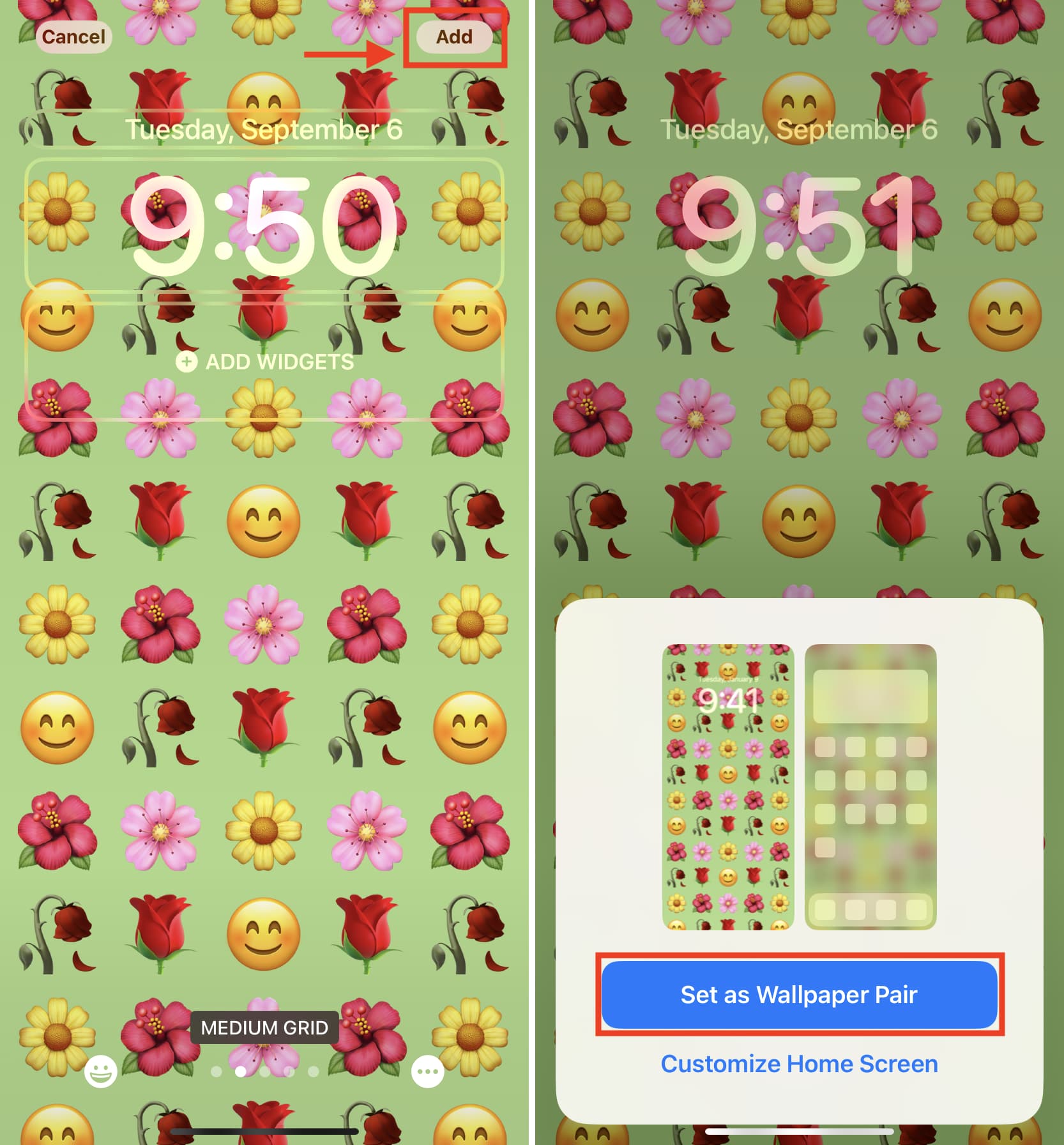
Beralih di antara berbagai Layar Kunci emoji
Anda dapat menambahkan beberapa Layar Kunci emoji dengan mengulangi langkah di atas Langkah. Setelah Anda memiliki beberapa, bangunkan iPhone Anda dengan menyentuh layar yang terkunci atau mengangkat perangkat Anda. Dengan iPhone yang dibuka kuncinya dengan ID Wajah atau ID Sentuh, tekan Layar Kunci untuk masuk ke mode pengeditan. Terakhir, geser ke kiri atau kanan dan ketuk Layar Kunci yang diinginkan untuk menyetelnya.
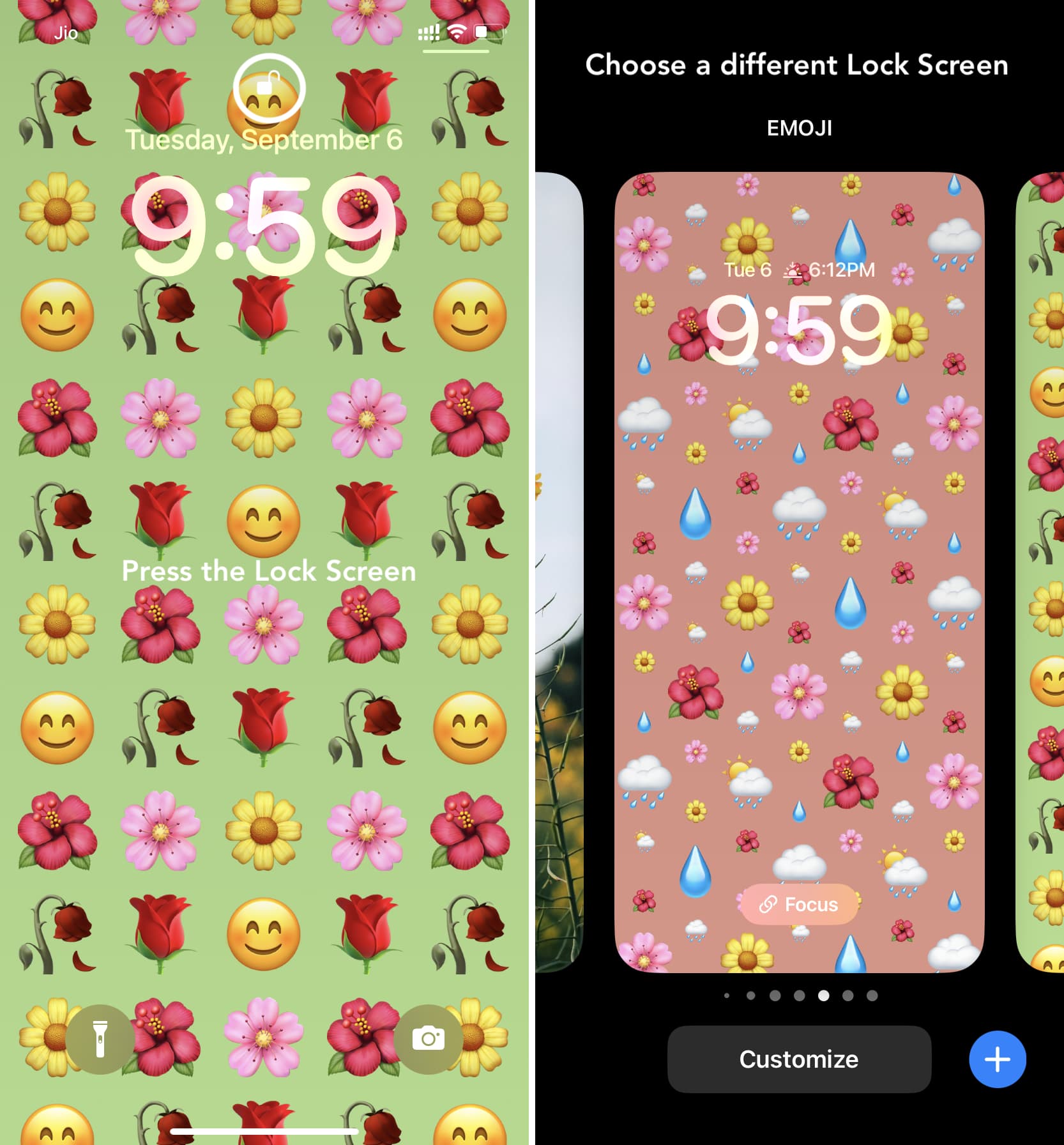
Edit wallpaper emoji
Anda dapat mengedit wallpaper Layar Kunci emoji kapan pun Anda mau. Misalnya, jika Anda menggunakan emoji bunga, nanti Anda dapat mengubahnya menjadi emoji lain.
Ikuti langkah-langkah ini untuk mengubah emoji wallpaper Layar Kunci emoji:
1) Bangunkan iPhone Anda, buka kuncinya, dan tekan Layar Kunci untuk masuk ke mode pengeditan.
2) Ketuk Sesuaikan di bawah Layar Kunci emoji.
3) Ketuk tombol emoji dari kiri bawah untuk mengubah emoji, tambahkan emoji baru (hingga enam), atau hapus emoji yang ada dari wallpaper Anda.
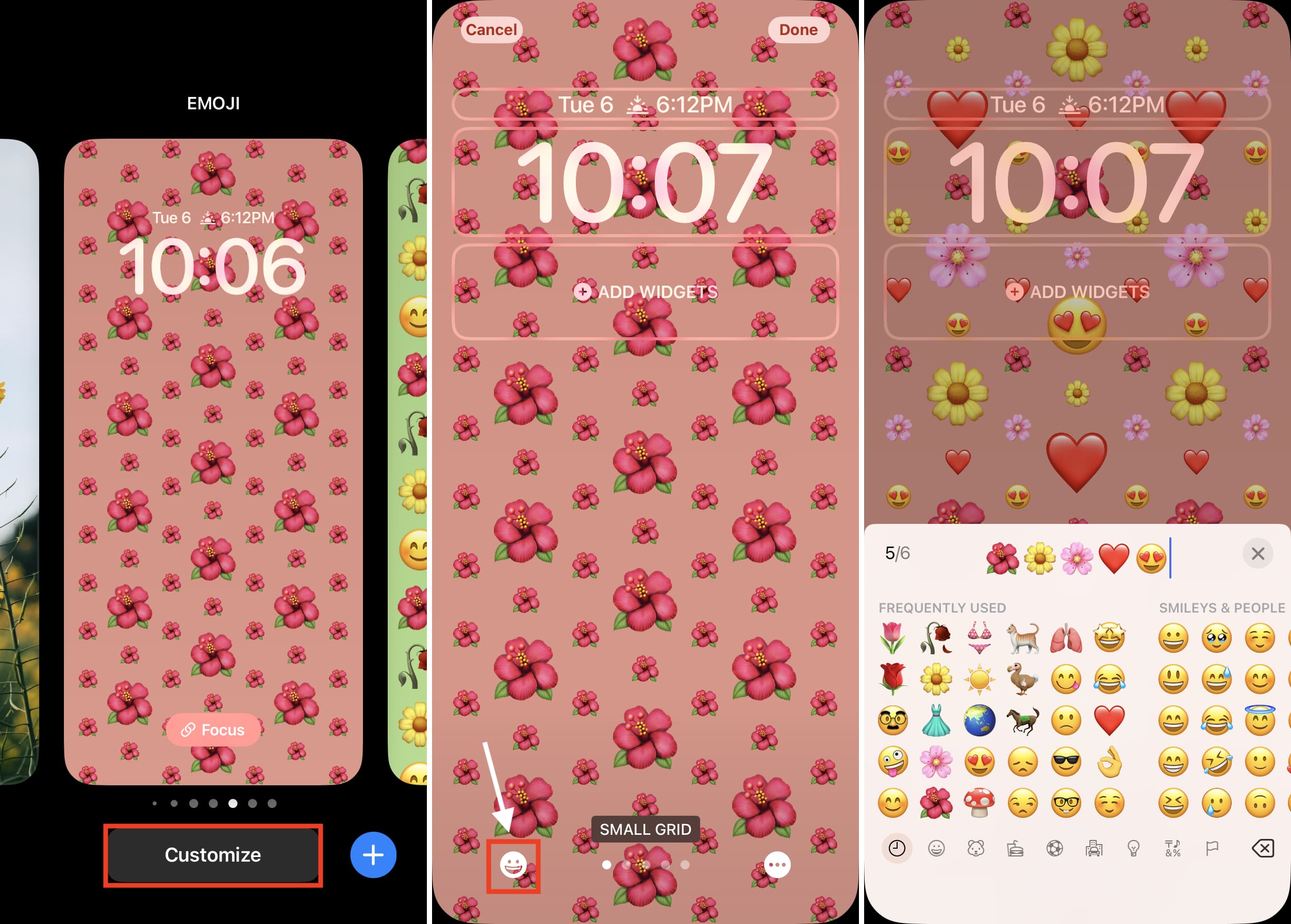
4) Anda dapat terus mengedit wallpaper dengan memilih latar belakang yang berbeda, ukuran kisi, widget, dll. Semua langkah sama seperti yang dijelaskan di bagian sebelumnya.
5) Saat Anda mendapatkan tampilan yang diinginkan, ketuk Selesai > Tetapkan sebagai Pasangan Wallpaper (atau Sesuaikan ze Layar Utama).
Hapus Layar Kunci emoji
Tidak ingin lagi menggunakan emoji sebagai Layar Kunci atau Layar Utama iPhone Anda? Anda dapat beralih ke wallpaper Layar Kunci yang berbeda atau menghapus yang emoji. Begini caranya:
1) Tekan Kunci Layar yang tidak terkunci untuk masuk ke mode pengeditan.
2) Gesek ke atas pada emoji Kunci Layar dan ketuk Hapus ikon > Hapus Wallpaper Ini.
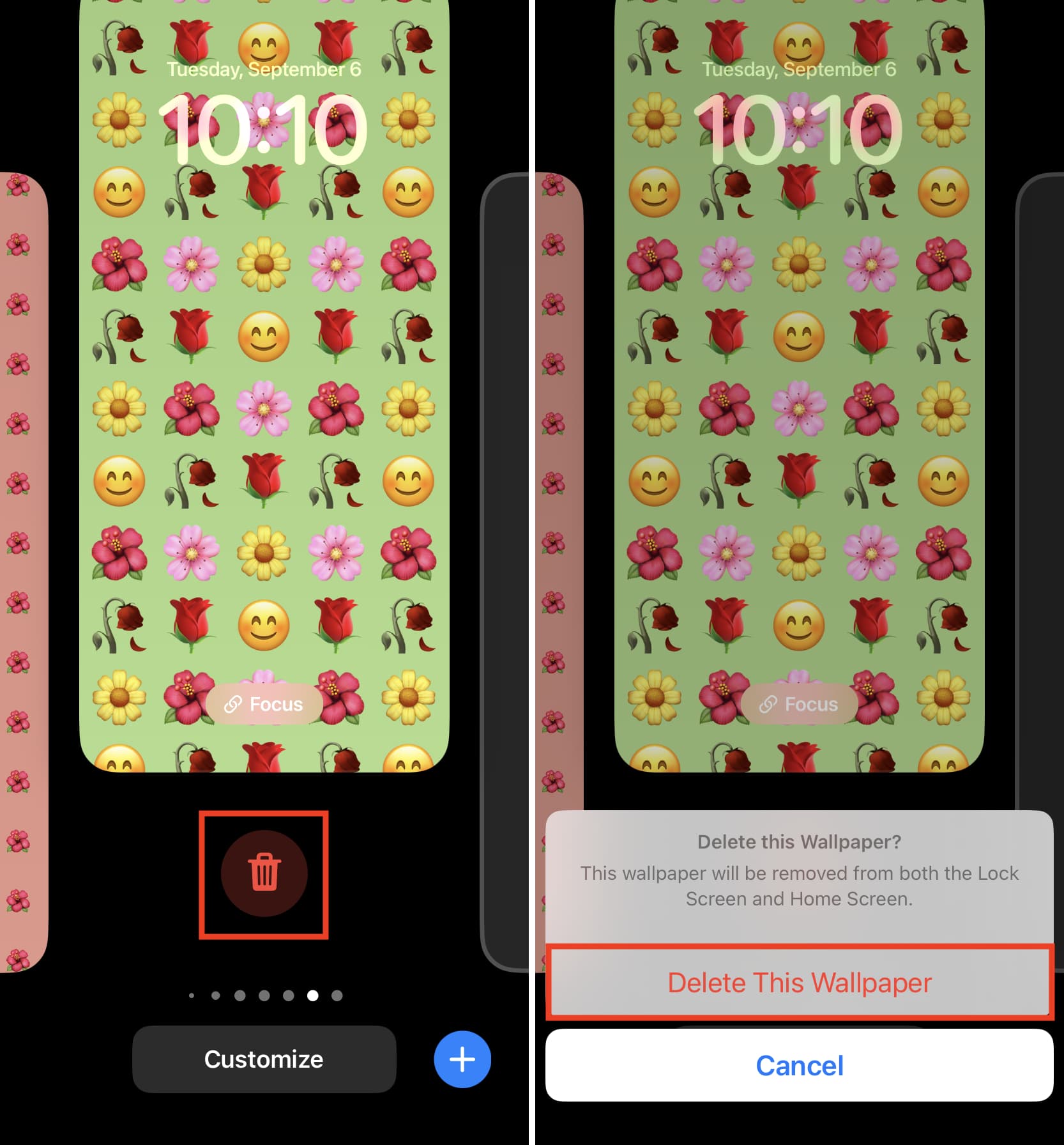
Inilah cara menggunakan emoji favorit Anda sebagai wallpaper iPhone Anda untuk Layar Kunci dan Layar Beranda. Apa pendapatmu tentang ini? Apakah Anda suka memiliki emoji di Layar Terkunci?
Untuk informasi selengkapnya tentang Layar Terkunci iOS 16, lihat video YouTube kami:
Tips terkait:
82567062173 Suka emoji? Lihat cara membuat wallpaper menggunakan emoji favorit Anda dan menggunakannya di Layar Kunci dan Layar Utama iPhone Anda.
